宏基笔记本一键重装系统方法
- 分类:教程 回答于: 2016年10月24日 00:00:00
宏基笔记本电脑是非常多用户喜欢的笔记本电脑品牌,小编也不例外。作为宏基笔记本电脑的老用户,近来不少有网友提问到;宏基笔记本一键重装怎么操作?宏基笔记本一键重装时需要注意哪几点?其实宏基一键重装系统非常的简单,那就让小编教告诉大家宏基一键重装系统方法吧.
1、 检查好你的acer是否有以上所说到的情况后。大家可以使用小白一键重装系统软件来快速方便重装系统,并且是无需光驱或是U盘的。

宏基笔记本一键重装系统方法图一
2、 在打开的软件界面里面,大家选择绿色“立即重装系统“。然后软件会自动帮大家检测当前系统软硬件环境以及网络状态,接着再开始重装系统。
而整个重装系统流程,大家也是可以在软件界面中间清楚地看到,依次分别是:环境检测→备份资料→选择系统→下载文件→安装系统→ 配置系统。
其中备份资料大家可选择备份或是不备份。

宏基笔记本一键重装系统方法图二
3、 在选择系统这里,提供了多种不同版本windows系统给大家选择。现在一般都是会安装64位win7系统。
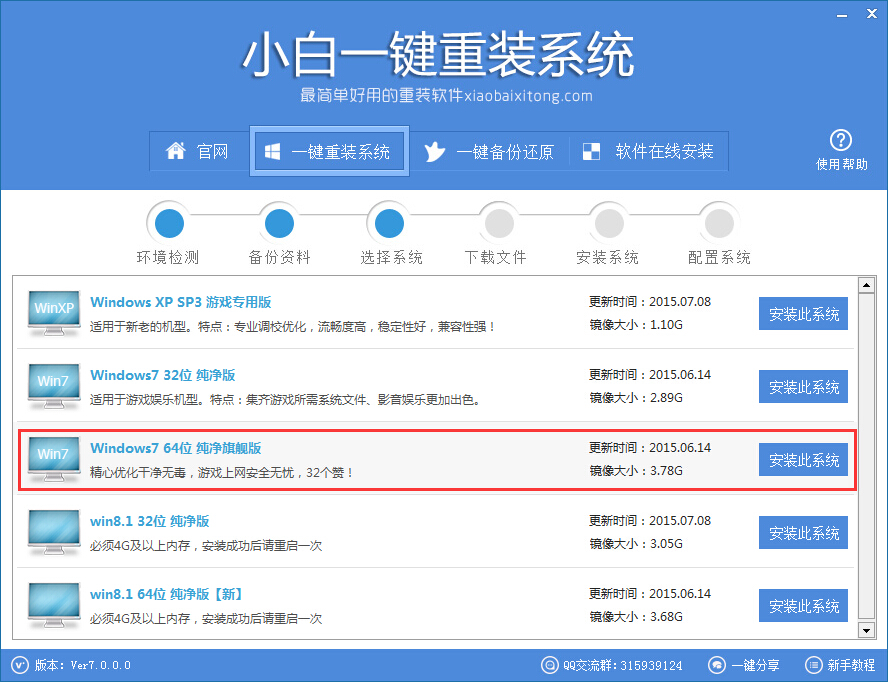
宏基笔记本一键重装系统方法图三
4、 选择好系统之后,就是系统下载过程了。下载进度根据大家的实际网速来决定。
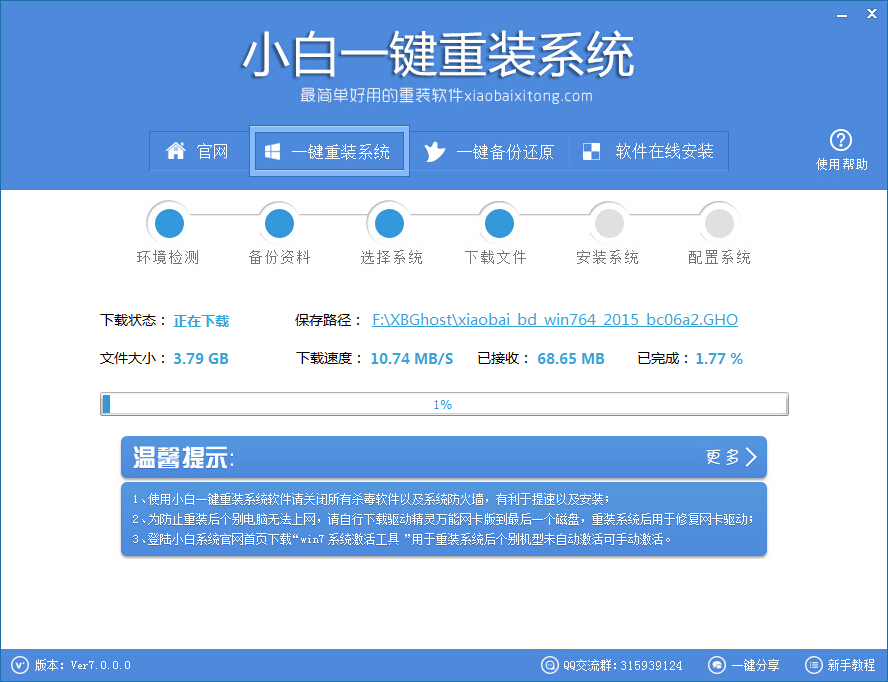
宏基笔记本一键重装系统方法图四
5、 系统下载完成后,就会开始宏碁一键重装系统了,期间可能会重启电脑多次,但是最终都会给大家展现一个新的,已经安装好硬件驱动以及激活好了的系统。
综上所述的全部内容就是小编为网友们带来了宏基一键重装系统方法。只要使用了无敌好用的小白一键重装系统软件以后,系统崩溃,电脑蓝屏等问题统统简单的搞定。小编非常推荐网友们都用小白一键重装系统软件,相信小白是不会让各位失望的。
 有用
26
有用
26


 小白系统
小白系统


 1000
1000 1000
1000 1000
1000 1000
1000 1000
1000 1000
1000 1000
1000 1000
1000 1000
1000 1000
1000猜您喜欢
- 麒麟操作系统怎么安装2022/09/20
- pdf转word的方法2022/09/02
- 64位操作系统和32位的有什么区别..2022/03/14
- 笔记本电脑重装系统怎么操作..2022/10/10
- win32位win7下安装64位双系统安装教程..2016/11/13
- 新手一键重装助手图文教程..2016/08/02
相关推荐
- win98的详细安装教程2022/08/18
- bios设置硬盘启动2015/07/08
- 小白重装系统是正版吗2022/06/22
- 魔法猪一键重装系统软件的使用方法..2022/06/03
- win8关机快捷键2015/10/09
- 一键重装系统xp详细教程2021/08/08

















